Formát souboru BMP: popis rozšíření
Velmi často se při práci s grafikou setkává mnoho uživatelů s obrázky ve formátu BMP. Dnes málo lidí ví, co to je. Nyní se budeme zabývat grafickým formátem BMP podrobněji. Kromě toho budeme nejen sledovat historii svého vzniku a evoluce, ale také nabídneme některé nejjednodušší metody pro jeho konverzi do jiných populárních formátů.
Co je formát BMP?
Zvláštní technické podrobnosti nebudeme. Všimněte si, že BMP je formát pro ukládání grafických obrazů ve formě bitmapy založené na jednovrstvých rastech.
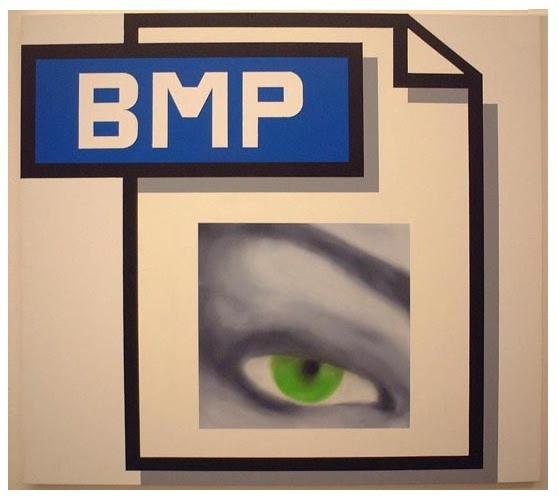
Ano, je to opravdu. Zpočátku byl formát BMP aplikován výhradně na rastrové obrázky a byl univerzální (standardní) rozšíření pro všechny grafiky obecně.
Dějiny
Historie tohoto formátu je neodmyslitelně spojena se společností Microsoft, která ji poprvé implementovala do svého hlavního myšlenkového systému - operačního systému Windows. Navíc, navzdory neustálé konkurenci s firmou Apple, podpora grafiky tohoto typu byla později oznámena pro OS / 2 OSes.
Je pravda, že od té doby BMP formát grafiky prošel mnoha změnami. Původně se předpokládalo, že struktura obrazu je založena na kombinaci malých čtverců, dnes známých jako pixely. Předpokládá se, že každý pixel obrazu může obsahovat data na jiné barevné hloubce (počet bitů na jednu takovou grafickou jednotku). Hodnoty použité pro označení bitové hloubky barvy vypadají jako následující řádek: 1, 2, 4, 8, 16, 24, 32, 48, 64 bitů.
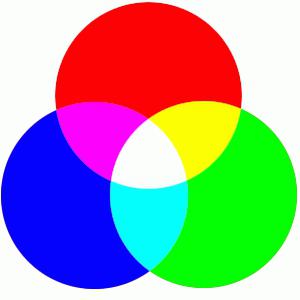
V tomto případě pro hodnoty menší než 8 je barva indikována pouze pomocí indexu palety (tabulky) odstínů a pro výše uvedené hodnoty je index převzat ze standardního modelu RGB. Ten obsahuje variace barev získané na základě míchání červené, zelené a modré barvy.
Jak je již zřejmé, čím větší je hloubka bitů, tím větší bude velikost konečného obrazu. Musím říct, že formát souboru BMP v těch dnech a dnes vypadá jako druh mastodonu, protože jeho velikost je poměrně velká. To je způsobeno skutečností, že samotný obraz je nekomprimovaný, ve srovnání s, řekněme, ve stejném formátu JPG. Soubory s různými typy rozšíření, které obsahují stejný obrázek, se v různých velikostech mohou lišit nejenom stokrát, desítky tisíckrát.
Jak otevřít formát souboru Bmp?
Pokud jde o otevření obrazů tohoto typu, má každý operační systém Windows vestavěné nástroje.
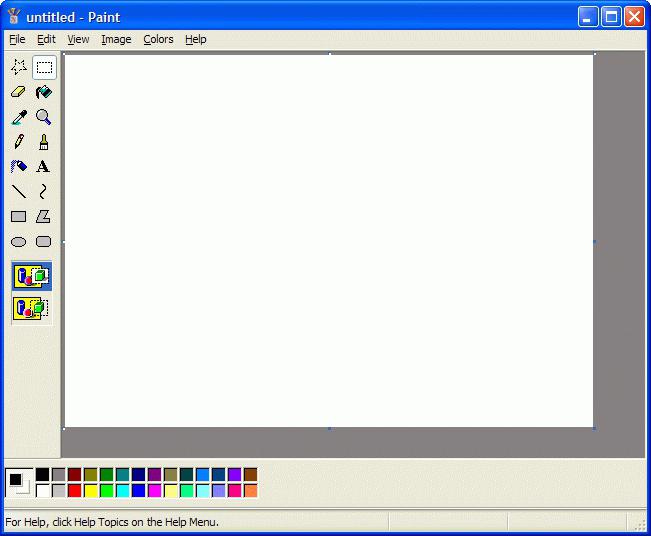
Aplikace ještě nebyly vytvořeny pro prohlížení, hlavní nástroj pro úpravy zůstal nativní program Paint, který je součástí libovolné verze systému Windows. Tato aplikace je podporována pouze ve formátu BMP.
Jak je již zřejmé, vývoj technologie a vývoj samotného formátu se také změnil. Dnes je schopnost Paintu mnohem vyšší než jeho původní verze.
Navíc s nástupem programů pro prohlížení a úpravu grafiky byl formát BMP oznámen a technickou podporou. Není překvapující, protože to byl ten, kdo byl "pradědeček" prakticky všech rozšíření obrazových souborů, které jsou dnes známé.
Existuje mnoho programů pro práci s takovými grafickými daty. Mezi diváky, například v systému Windows, můžete použít standardní nástroj, mezi aplikacemi třetích stran jsou softwarové balíčky jako ACDSee nebo Irfan View a mnoho dalších velmi populární.
Pokud jde o editaci, můžete použít cokoli pro práci, například stejný Adobe Photoshop, Corel Draw nebo jiný grafický editor, který má dokonce i minimální sadu nástrojů a funkcí.
Nejsnazší způsob, jak převést formát bmp
Nyní se podíváme, jak změnit formát BMP nejjednodušším způsobem. Pro toto můžete použít totéž grafické editory.
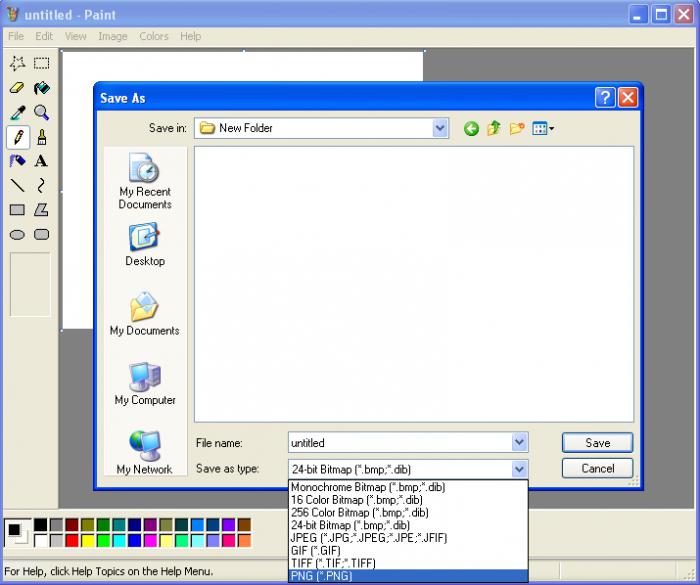
Pokud použijeme standardní aplikaci Malování jako příklad, nejdřív se otevře soubor BMP a v nabídce Soubor je vybrán příkaz Uložit jako ..., kde naleznete v dolním řádku (rozbalovací nabídku) podporované formáty.
Vlastně v jakémkoli jiném grafickém editoru je technologie transformace bitmapy podobná technologii popsané výše. V některých aplikacích naleznete příkazy pro export, které se v zásadě neliší, protože jejich použití v celém postupu se opět zhoršuje pouze při výběru jiného podporovaného grafického formátu, který se liší od původního BMP.
Použití konvertorů
Jedním z nejjednodušších způsobů, jak převést jiný typ obrazu do BMP, nemluvě o použití standardních nástrojů Windows a grafických editorů, je použít specializované měniče, které pracují v automatickém režimu.
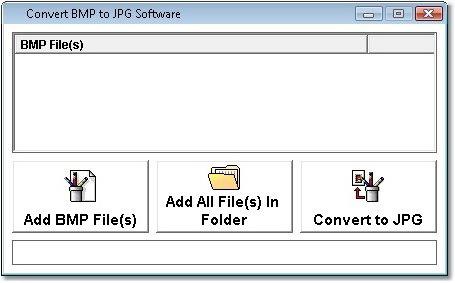
Je to jednoduché. Uživatel přidá grafické soubory, které mají být konvertovány do okna programu, poté vybere konečný formát (v tomto případě BMP) a stiskne tlačítko Start procesu konverze. Konečné soubory v novém formuláři budou uloženy ve složce, jejíž umístění je v aplikaci nastavena ve výchozím nastavení nebo je nastavena ručně.
Mimochodem, to samé platí pro zpětný proces, když potřebujete převést formát BMP na jiný.
Se všemi mnoha programy takového směru na internetu najdete spoustu zdrojů, které umožňují provádět takové transformace online. Pouze v tomto případě uživatel nahraje soubory na web, vybírá konečný formát a poté jej stáhne do svého počítače. Souhlasíte s tím, že ve srovnání s prvními dvěma metodami není příliš výhodné.
Závěr
Zde je stručně řečeno, co lze říct o grafickém formátu BMP. Ze zřejmých důvodů nebyla technická stránka problému brána z hlediska struktury souborů. Průměrný uživatel je nepravděpodobné, že by takové údaje řekl.
Závěrem bych chtěl přidat pár slov o konverzi grafických souborů do nekomprimovaného formátu BMP. Samozřejmě, jeho aktuální verze zaberá méně místa na disku. Ale stále se liší od modernějších komprimovaných datových typů. Formát BMP může být v zásadě dokonce nazýván poněkud zastaralým, protože dnes je dnes jen málo lidí. Konverze komprimovaných formátů na typ obrazových souborů s příponou .bmp v současné fázi se proto zdá být zjevně nevhodná.